Howtoremove.guideのBoyu.com.trの削除手順へようこそ! Boyuは一見すると普通のニュースサイトやブログのように見えるかもしれませんが、私はブラウザハイジャッカーコンポーネントを介して配布されている複数のインスタンスを検出しました。
これらの感染インスタンスが消えては再び現れ、Boyu.com.trがBangsearchという認定された詐欺検索エンジンに置き換えられていることを考えると、私の疑念は高まります。Boyu.com.trの運営者が、そこに自らの意思で訪れたくない人々のトラフィック増加に気付かないはずがありません。
これを発見するには、ほんの少しの調査で十分です。さらに深掘りして調べたところ、Boyu.com.trはほとんどの場合、新しいタブリダイレクトとして表示されることが分かりました。他のマルウェア形態、例えば悪意のある拡張機能なども含まれます。これにより、私たちはこれを本当の脅威と見なすようになりました。はっきりさせておきますが、サイト自体は怪しいですが、悪意はありません。問題は、これがより大きな問題の症状であり、侵入的でプライバシーの侵害であることです。これを過小評価しないことを強くお勧めします。
ご注意ください:以下のBoyu.com.tr削除ガイドは実際に機能します。私たちはそれをテストしました。しかし、完全に実行するには1時間程度かかる可能性があり、高度なコンピュータ知識が必要です。もしこれを行いたくない場合は、アンチマルウェアプログラムをダウンロードしてください。
Boyu.com.trとは何ですか?
すでにBoyu.com.trが脅威である理由を説明しました。ここでは、それに関連する問題を強調し、知っておくべき重要なポイントをいくつか説明します。この部分を飛ばしてはいけません。重要な情報です。
まず最初に、他のすべてを考慮しなくても、Boyu.com.trは一目で不正と感じられます。これは急いで作られたスパムサイトの典型的な行動です。プライバシーポリシーに行くと、唯一見えるのは以下の内容です:
これは何らかの詐欺が進行中である明確な兆候です。正当なサイトがこのような情報だけを提供することはありません。さらに、最後に公開された記事の日付は3月25日で、韓国の俳優に関するものです。サイト全体には数本の薄っぺらい記事しかありません。この時点で、これは他の何かのフロントであることは明らかです。しかし、何のために?
ここで、多くのセキュリティブログが通常は取り上げないポイントに触れます:Boyu.com.trはクッキーを収集します。これは二つの主要な目的のうちの一つです。だから何?すべてのウェブサイトはクッキーを収集します。
ここでの考えは、クッキーを収集されたすべての人が、Google広告を実行する任意のウェブサイトで広告を表示される可能性があるということです。Boyu.com.trは、誰かが支払うすべてのものを宣伝することができます。それがすべてです。そして、GoogleやBingのような他のサービスとは異なり、Boyu.com.trの運営者は表示されるものに注意を払ったり、区別したりしません。この明らかな侵入性と潜在的な危険性が組み合わさると、はるかに悪質なマルウェアにつながる可能性があり、あなたはそれに気づかないでしょう。なぜなら、正当なサイトで宣伝される可能性があり、十分な苦情が積み重なるまでGoogle広告が違反者を削除しないからです。これを知っておいて、当面は広告をクリックしないようにしてください。
これがサイトが作成された最初の理由です。次に、第二の理由です:
Boyu.com.trの目的は何ですか?
以下の画像のアドレスバーにある名前に注目してください。依然としてboyu.com.trです。これは「高度な検索」と呼ばれるものです。Googleを模倣していますが、元のドメイン、つまりBoyuでフィルタリングされています。これは強制的にPCにインストールされたためです。これを行う唯一の理由は、カスタムバージョンのGoogleで有料広告を宣伝できるようにするためです。そこで宣伝されているものを一切クリックしないでください。確実に詐欺が含まれているでしょう。
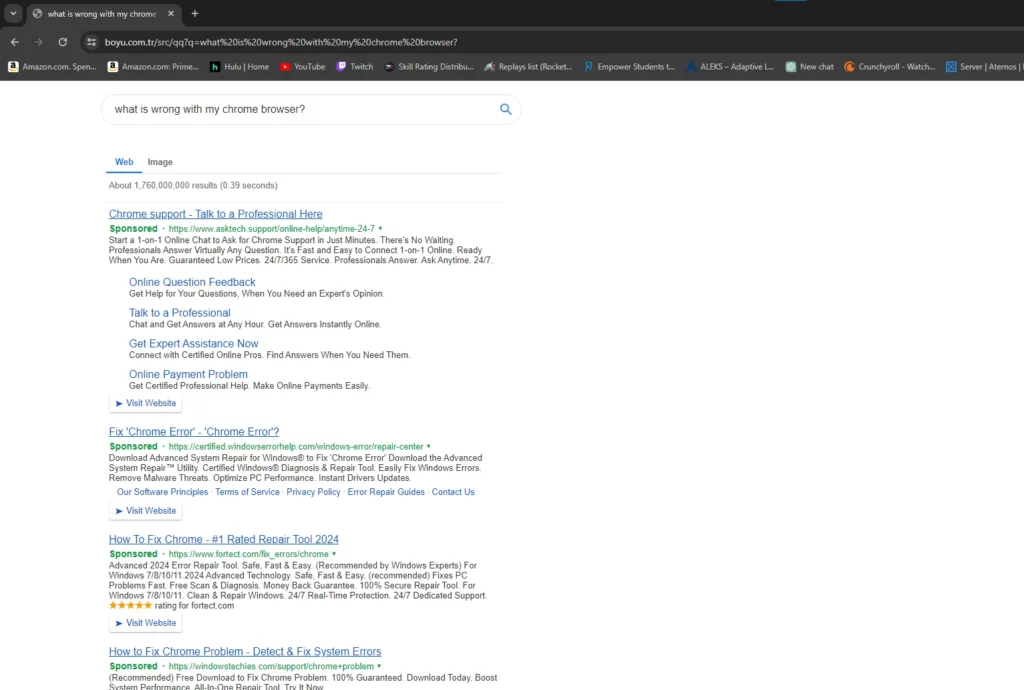
このブラウザハイジャッカーを削除することは、神経を保護し、様々なバナーや広告を閉じるために浪費する時間を節約するだけでなく、この種のプログラムが外部の脅威にシステムをさらす可能性があるためです。例えば、ルートキット、トロイの木馬、スパイウェア、ランサムウェアウイルスなど、多くのウェブサイトに送信される可能性があります。ハッカーによって侵害され、ウイルスの配布ハブに変わったサイトやページにたどり着く可能性があります。
概要 :
| 名称 | Boyu.com.tr |
| 種別 | ブラウザ ハイジャッカー |
| 危険レベル | 中 ( ランサムウェアほどの脅威はないものの、リスクは十分にあります ) |
| 検出ツール |
Boyu.com.tr 削除手順
この種のソフトウェアの驚くべき点は、一旦システムに組み込まれると、ブラウザの見た目や動作を支配してしまうことだ。コンピューター・ウィルスの研究環境で調査を行ったところ、次のようなことがわかった:
ChromeとEdgeの拡張機能で、以下のようなメッセージが表示されるようになった “managed by an organization“ で、以下の拡張子が突然現れた: Hotsearch、 Guardian Angel, Guardgo, Searchmates そして Onlinesecurityext. すべての検索はiambest.ioを経由してリダイレクトされ、BangsearchまたはBoyu.com.trのいずれかに解決されました。ウェブ閲覧プログラムを再起動するとすぐに、設定で行った変更はハイジャッカーによって上書きされます。
というのも、この手のアプリケーションには大抵「アンインストール」ボタンが存在しないからだ。なぜなら、この種のアプリケーションにはほとんどの場合、「アンインストール」ボタンが存在しないからです。開発者たちは、あなたが自分のソフトウェアをコンピュータから削除することにほとんど興味がないので、可能な限りこの作業を難しくしようとします。
また、間違った削除をした場合、Windowsにダメージを与える危険性があることも知っておく必要があります。このガイドを正しく実行すれば安全です。しかし念のため、システムの復元ポイントを作成しておきましょう。もし削除のある時点で、ハイジャッカーが反応しなかったり、ハイジャッカーを超えて何かが壊れているのを見つけたら、このポイントに戻してやり直すことができます。
復元ポイントの作成方法がわからない場合は、Windowsボタンを押し、「復元」と入力してください。「復元ポイントの作成」がすぐに出てくるはずです。

新しいシステムのプロパティダイアログで「作成」を選択し、復元ポイントに名前を付けて「作成」をクリックします。

SpyHunterを再度お勧めします。確実に時間を節約し、すべてを安全にします。ボーナスとして、再び感染してもBoyu.com.trが戻ってくるのを防いでくれます。
SpyHunterを使いたくない場合でも、以下のガイドが役に立つだろう。
拡張機能リストからBoyu.com.trを削除する方法
Windowsレジストリからいくつかの文字列を削除することで、Boyu.com.trを削除することができます。それらはあなたのブラウザに現れた拡張機能に関連しています。それらの唯一の目的は、リダイレクトを行い、拡張機能タブに表示されている限り設定を復元することです。
これは比較的簡単ですが、私たちからの別の推奨事項が付属しています。SpyHunterのことではありません。
Chromeのすべての拡張機能をご覧ください。名前や拡張機能は変わります。経験則として、通常の手段で削除できない場合は、たとえマルウェアの一部でなかったとしても、削除すべきです。ただ、細心の注意を払ってください。十分に除去できないよりは、除去しすぎる方がよい。
感染した拡張機能の ID をすべてコピーし、レジストリエディタでその ID に関連するものをすべて削除します。その後Chromeを再起動してください。
1.Chromeのアドレスバーにchrome://extensionsと入力し、Enterキーを押します。

2. 拡張機能ページの右上にある “開発者モード “をオンにしてください。感染した拡張機能の専用IDを確認できるようになります。

3.拡張機能までスクロールダウンして、削除ボタンがグレーアウトしているものを確認する。これらのエクステンションは、実際の企業ではシステム管理者などのために予約されている “組織によって管理されている状態 “を持っている。ここではそれが悪用されている。
Developed Modeをクリックすると、拡張子名の下にIDが表示されるはずです。それをハイライトしてCtrl+Cでコピーしてください。
注:削除ボタンがグレーアウトしていないマルウェアが存在する可能性があります。もう一度、すべての拡張機能を見てください。私たちが悪質だとわかっている拡張機能には、Megaguard、Hotsearch、Guardian Angel、Guardgo、Searchmates、Onlinesecurityext があります。

4. 次にレジストリエディターに入る必要があります。デスクトップでWinkey+Rを押し、regeditと入力してEnterを押します。

5. Ctrl+Fキーを押し、先ほどのIDを1つずつ貼り付ける。IDが見つかった場所でレジストリ値全体を削除し、「次を検索」をクリックします。この部分を正しく実行すると、「組織によって管理されている状態」がなくなり、次のステップで安全に拡張機能を削除できるようになります。
6. IDを含む最も重要なキーはこの2箇所にあるはずだ:
HKEY_USERS\Group Policy Objects\Machine\Software\Policies\Google\Chrome\ExtensionInstallForcelist
HKEY_LOCAL_MACHINE\SOFTWARE\Policies\Google\Chrome\ExtensionInstallForcelist
その他のPCからBoyu.com.trをアンインストールする方法
Chromeを再起動しないでください。削除したアイテムを強制的に戻すかどうかを確認する必要があります。Windowsのコントロールパネルにアクセスします。Winキーを押しながらコントロールパネルと入力してください。プログラムのアンインストールをクリックします。プログラムのアンインストールが完了したら、インストール日順に項目をリストアップします。
最近のエントリーをすべて見てください。パブリッシャーがいないものがあれば、それは疑わしい。なぜそこにあるのかわからないものも怪しい。JoisAppやCiviAppのような変な名前のもので、目的がわからないものはアンインストールしてください。
完了したら次のステップに進む。
ChromeからBoyu.com.trを削除する方法
これはレジストリの削除の後に実行する必要があります。その部分をスキップしないでください。レジストリをいじらずにChromeやEdgeから削除しようとしただけでは、この手順はまったく機能しません。ご注意ください。
注:ここでは特にChromeについて話していますが、同じことがエッジにも当てはまります。先ほど削除したManaged by organizationの状態で、拡張機能のロックが解除されました。今すぐ手動で削除してください。
- Chromeを再起動し、拡張機能タブを開きます。拡張機能の削除ボタンがすべて利用可能になるはずです。ブラウザから削除してください。
- 検索エンジン」タブを開きます。検索エンジンが変更されていないか確認してください。この場合、おそらくBangsearchまたはBoyu com trに変更されています。もし変更されていたら、お好きなものに戻してください。
- Chromeを再起動します。マルウェアの拡張機能が戻っていないか、検索エンジンが感染したものに戻っていないか確認してください。
問題がなければ、PCを再起動してください。これで問題がなければ、完了です。マルウェアがまだ存在する場合は、ここにある手順をもう一度試してみることをお勧めします。それでもうまく対処できない場合は、広告からSpyHunterをダウンロードするか、Windowsを再インストールしてください。

Leave a Comment